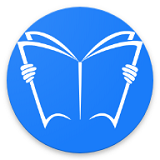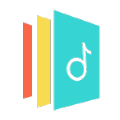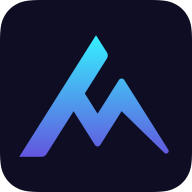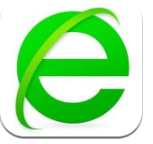mumu模拟器如何调整画面尺寸
2025-02-24 10:46:16来源:sxtmmc编辑:佚名
mumu模拟器是一款备受欢迎的安卓模拟器,它允许用户在电脑上运行安卓手机应用和游戏。然而,在使用mumu模拟器时,有时我们可能需要根据实际需求调整画面大小。本文将介绍几种在mumu模拟器中调整画面大小的方法,帮助用户更好地使用这款工具。
方法一:通过边框设置调整画面大小
打开mumu模拟器并运行需要调整的应用或游戏。然后,将鼠标移动到模拟器的页面边框上。当鼠标指针变成双箭头时,用户可以拖动边框进行放大或缩小操作,从而调整画面大小。这种方法简单直观,适用于快速调整画面尺寸。
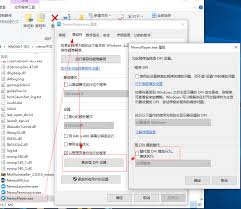
方法二:通过横屏和竖屏设置调整画面大小
mumu模拟器提供了横屏和竖屏两种显示模式。用户可以根据实际需求选择合适的显示模式来改变屏幕大小。在模拟器软件界面下方,找到“屏幕旋转”图标。点击该图标,可以将界面由横屏模式切换为竖屏模式,或者由竖屏模式切换为横屏模式。这样,屏幕大小也会相应地发生变化。
方法三:通过全屏设置调整画面大小
全屏模式可以让用户获得更加沉浸式的使用体验。在mumu模拟器中,用户可以通过全屏设置来调整画面大小。具体操作如下:在模拟器软件界面下方找到全屏图标,点击该图标即可进入全屏模式。此外,在菜单栏下面的边框中,有一排按钮,其中右下边第四个按钮也可以用来切换全屏模式。进入全屏模式后,画面会扩展到整个屏幕,从而提供更广阔的视野。
方法四:通过电脑的f11快捷键调整画面大小
除了上述方法外,用户还可以通过电脑键盘上的f11快捷键来快速进入或退出全屏模式。在mumu模拟器运行状态下,按下f11键即可进入全屏模式,再次按下f11键则退出全屏模式。这种方法非常便捷,适合需要频繁切换全屏和窗口模式的用户。
综上所述,mumu模拟器提供了多种调整画面大小的方法,用户可以根据自己的需求和喜好选择合适的方法进行操作。无论是通过边框设置、横屏和竖屏设置、全屏设置还是f11快捷键,都可以轻松实现画面大小的调整,为用户提供更加舒适和便捷的使用体验。